从入门到精通 KMPLAYER技巧集锦
- 格式:doc
- 大小:885.00 KB
- 文档页数:18
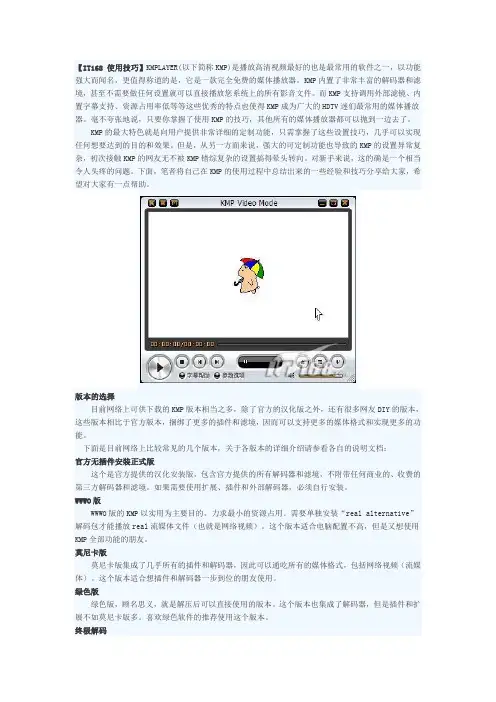
【IT168 使用技巧】KMPLAYER(以下简称KMP)是播放高清视频最好的也是最常用的软件之一,以功能强大而闻名,更值得称道的是,它是一款完全免费的媒体播放器。
KMP内置了非常丰富的解码器和滤境,甚至不需要做任何设置就可以直接播放您系统上的所有影音文件。
而KMP支持调用外部滤镜、内置字幕支持、资源占用率低等等这些优秀的特点也使得KMP成为广大的HDTV迷们最常用的媒体播放器。
毫不夸张地说,只要你掌握了使用KMP的技巧,其他所有的媒体播放器都可以抛到一边去了。
KMP的最大特色就是向用户提供非常详细的定制功能,只需掌握了这些设置技巧,几乎可以实现任何想要达到的目的和效果。
但是,从另一方面来说,强大的可定制功能也导致的KMP的设置异常复杂,初次接触KMP的网友无不被KMP错综复杂的设置搞得晕头转向。
对新手来说,这的确是一个相当令人头疼的问题。
下面,笔者将自己在KMP的使用过程中总结出来的一些经验和技巧分享给大家,希望对大家有一点帮助。
版本的选择目前网络上可供下载的KMP版本相当之多,除了官方的汉化版之外,还有很多网友DIY的版本,这些版本相比于官方版本,捆绑了更多的插件和滤境,因而可以支持更多的媒体格式和实现更多的功能。
下面是目前网络上比较常见的几个版本,关于各版本的详细介绍请参看各自的说明文档:官方无插件安装正式版这个是官方提供的汉化安装版,包含官方提供的所有解码器和滤境,不附带任何商业的、收费的第三方解码器和滤境。
如果需要使用扩展、插件和外部解码器,必须自行安装。
WWWO版WWWO版的KMP以实用为主要目的,力求最小的资源占用。
需要单独安装“real alternative”解码包才能播放real流媒体文件(也就是网络视频)。
这个版本适合电脑配置不高,但是又想使用KMP全部功能的朋友。
莫尼卡版莫尼卡版集成了几乎所有的插件和解码器,因此可以通吃所有的媒体格式,包括网络视频(流媒体)。
这个版本适合想插件和解码器一步到位的朋友使用。
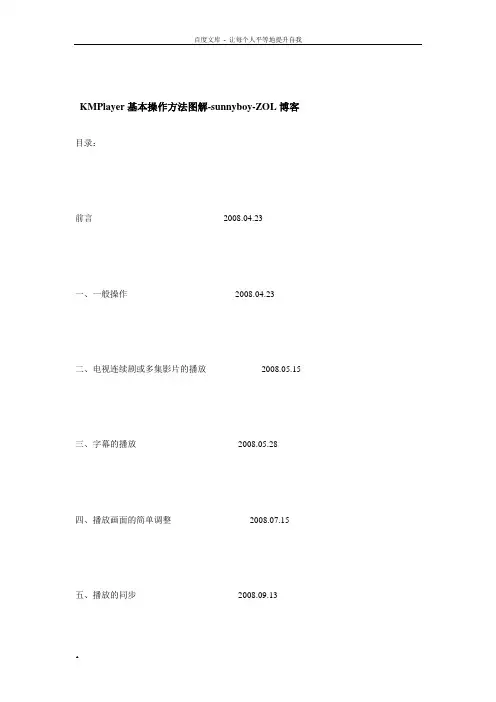
KMPlayer基本操作方法图解-sunnyboy-ZOL博客目录:前言---------------------------------------------2008.04.23一、一般操作-------------------------------------2008.04.23二、电视连续剧或多集影片的播放-------------------2008.05.15三、字幕的播放-----------------------------------2008.05.28四、播放画面的简单调整---------------------------2008.07.15五、播放的同步-----------------------------------2008.09.13前言本人使用KMPlayer多年,可以说是看着它一步一步成长起来的。
对于一个个人编写的播放软件,在没有一个强大的软件编写集体做为支撑而能够达到如此之高的境界,不论他是哪国人都令我十分的钦佩。
虽然原作者近期转让了软件的所有权,但持有者并没有停止继续开发的脚步,于08年3月再次推出KMPlayer 2.9.3.1430版。
鉴于对这款软件的喜爱,我想尽力写一篇《KMPlayer基本操作方法图解》以供使用KMPlayer的朋友们参考,也可以使刚接触KMPlayer的朋友对它多一些直观的了解。
或许有人会说我是“枪手”、是“托”,我是不会介意的。
我的操作系统是法文系统,看起来有些不适。
但根据那些词汇的位置,大家应该猜也猜得出代表什么意思了。
一、一般操作KMPlayer一般可以下载到安装版和解压版。
安装版不用说,指定个位置让它装好了;解压版在解压之前最好现在欲存放的位置建一个名为“KMPlayer”的文件夹,然后解压时将解压路径指向那个刚建立文件夹。
否则文件会散落的。
双击主文件KMPlayer.exe出现主画面(图1):(图1)在KMPlayer主画面中任意位置单击鼠标右键出现系统主菜单(图2):(图2)鼠标左键点(图2-标记点1),会出现“打开”栏(图3):(图3)点击(图3-标记点1)同样会出现“打开”栏。
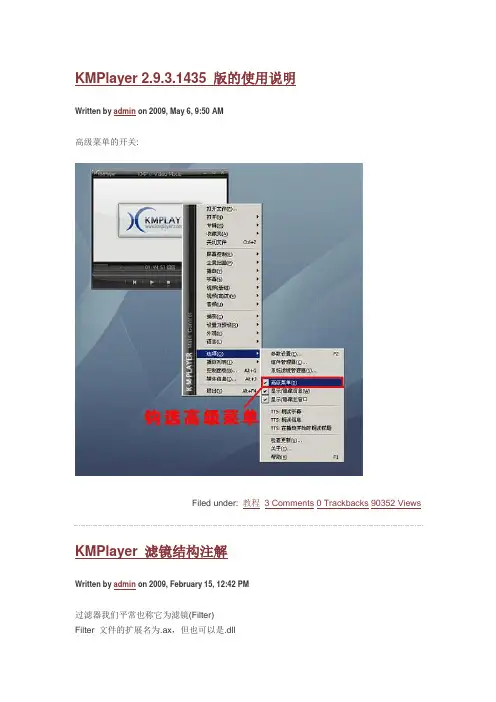
KMPlayer 2.9.3.1435 版的使用说明Written by admin on 2009, May 6, 9:50 AM高级菜单的开关:Filed under: 教程3 Comments0 Trackbacks90352 Views KMPlayer 滤镜结构注解Written by admin on 2009, February 15, 12:42 PM过滤器我们平常也称它为滤镜(Filter)Filter 文件的扩展名为.ax,但也可以是.dllKMPlayer 过滤器详解:源过滤器(KMP Source Filter) 源数据获取.源可以是磁盘文件,硬件影音接口,互联网等变换过滤器(KMP Transform Filter) 获取,处理和传送媒体数据,它包括分离视频和音频的分解变换过滤器(KMP Splitter Transform),解析解压视频数据的视频转换过滤器(KMP Video Transform ),解析解压音频数据的音频转换过滤器(KMP Audio Transform)表现过滤器(Renderer Filter) 用来在硬件上表现媒体数据,如显卡和声卡,或者是任何可以接受媒体数据的地方,如磁盘文件...它包括用来显示图像的视频表现过滤器(Video Mixing Renderer9/KMP Video Renderer),将音频数据输送到声卡上的音频表现过滤器(Default DirectSound Device/KMP Audio renderer).Filed under: 教程0 Comments0 Trackbacks10332 Views 最新版本的kmp无法播放RMVB格式的电影Written by admin on 2009, January 31, 10:05 PM1)最新版本的kmplayer不带REAL解码器,安装REALPLAYER软件,就可以解决了.2)用kmplayer播放rmvb其实非常简单, 完全可以做到绿色安装使用.第一次先要安装realplayer v10,把realplayer 10安装目录下的这几个文件:cook.dlldrvc.dllpncrt.dllsipr.dll拷贝出来, 直接放到kmplayer目录下, 就可以让kmplayer播放rmvb电影和音乐了(之后可以卸载掉realplayer v10)Filed under: 教程1 Comments0 Trackbacks15503 Views KMPlayer隐藏的秘密游戏Written by admin on 2009, January 31, 10:04 PMKMPlayer隐藏了一款经典飞机游戏雷电。
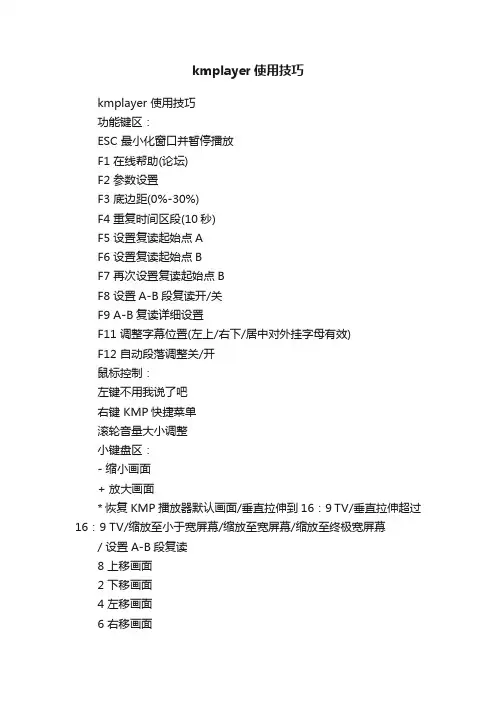
kmplayer使用技巧kmplayer 使用技巧功能键区:ESC 最小化窗口并暂停播放F1 在线帮助(论坛)F2 参数设置F3 底边距(0%-30%)F4 重复时间区段(10秒)F5 设置复读起始点AF6 设置复读起始点BF7 再次设置复读起始点BF8 设置A-B段复读开/关F9 A-B复读详细设置F11 调整字幕位置(左上/右下/居中对外挂字母有效)F12 自动段落调整关/开鼠标控制:左键不用我说了吧右键 KMP快捷菜单滚轮音量大小调整小键盘区:- 缩小画面+ 放大画面* 恢复KMP播放器默认画面/垂直拉伸到16:9 TV/垂直拉伸超过16:9 TV/缩放至小于宽屏幕/缩放至宽屏幕/缩放至终极宽屏幕/ 设置A-B段复读8 上移画面2 下移画面4 左移画面6 右移画面Num Del设置屏幕尺寸(50%/100%/150%/200%/默认)Enter窗口与全屏幕切换光标控制键:↑音量增加(%)↓音量减小(%)←快退5秒→快进5秒PageUp前一集PageDown后一集主键盘区:空格键暂停/恢复播放1 半数尺寸2 原始尺寸3 完整或一般尺寸4 双倍尺寸5 全屏幕(普通)6 全屏幕(拉伸)7 全屏幕(扫描)8 全屏幕(普通)9 桌面背景播放TAB 在窗口上显示播放视频信息Q H/W色彩控制(减小亮度)W H/W色彩控制(重置亮度)E H/W色彩控制(增加亮度)A H/W色彩控制(减小饱和度)S H/W色彩控制(重置饱和度)D H/W色彩控制(增加饱和度)Z H/W色彩控制(减小对比度)X H/W色彩控制(重置对比度)C H/W色彩控制(增加对比度)R 重置并关闭H/W,S/W 基本亮度F 逐帧步进M 静音P 添加书签T S/W色彩控制(减小亮度)Y S/W色彩控制(重置亮度)U S/W色彩控制(增加亮度)G S/W色彩控制(减小饱和度)H S/W色彩控制(重置饱和度)J S/W色彩控制(增加饱和度)V S/W色彩控制(减小对比度)B S/W色彩控制(重置对比度)N S/W色彩控制(增加对比度)[ 设置字幕同步(-0.500S)] 设置字幕同步(+0.500S)/ 设置A-B区段重复(开/关)*****************KMplayer 常见问题整理1.看了一半的电影,下次打开该文件想接着继续看,能够实现吗?[参数选项]→[基本设置]→[基本设置]选中“记忆播放位置”。
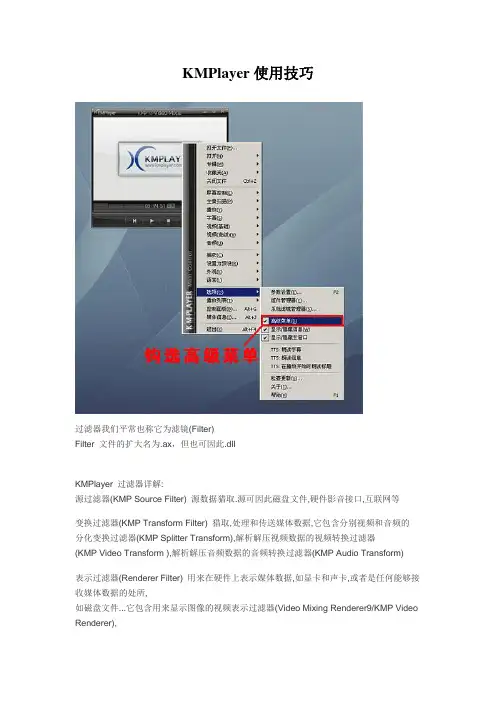
KMPlayer使用技巧过滤器我们平常也称它为滤镜(Filter)Filter 文件的扩大名为.ax,但也可因此.dllKMPlayer 过滤器详解:源过滤器(KMP Source Filter) 源数据猎取.源可因此磁盘文件,硬件影音接口,互联网等变换过滤器(KMP Transform Filter) 猎取,处理和传送媒体数据,它包含分别视频和音频的分化变换过滤器(KMP Splitter Transform),解析解压视频数据的视频转换过滤器(KMP Video Transform ),解析解压音频数据的音频转换过滤器(KMP Audio Transform)表示过滤器(Renderer Filter) 用来在硬件上表示媒体数据,如显卡和声卡,或者是任何能够接收媒体数据的处所,如磁盘文件...它包含用来显示图像的视频表示过滤器(Video Mixing Renderer9/KMP Video Renderer),将音频数据输送到声卡上的音频表示过滤器(Default DirectSound Device/KMP Audio renderer).1)最新版本的kmplayer不带REAL解码器,安装REALPLAYER软件,就能够解决了.2)用kmplayer播放rmvb事实上专门简单, 完全能够做到绿色安装应用.第一次先要安装realplayer v10,把realplayer 10安装目次下的这几个文件:cook.dlldrvc.dllpncrt.dllsipr.dll拷贝出来, 直截了当放到kmplayer目次下, 就能够让kmplayer播放rmvb片子和音乐了(之后能够卸载掉落realplayer v10)事实上我们常用的KMPlayer播放器就能够来播放电驴未下载完成的文件,只要略微设置一下就能够实现了。
运行KMPlayer,在软件界面上点击鼠标右键,在弹出的菜单中选择“选项—参数设置”(快捷键:F2)来打开“参数设置”对话框。
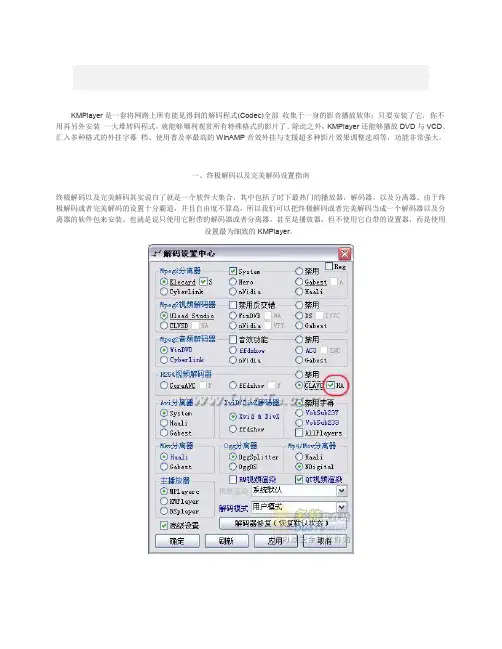
KMPlayer是一套将网路上所有能见得到的解码程式(Codec)全部收集于一身的影音播放软体;只要安装了它,你不用再另外安装一大堆转码程式,就能够顺利观赏所有特殊格式的影片了。
除此之外,KMPlayer还能够播放DVD与VCD、汇入多种格式的外挂字幕档、使用普及率最高的WinAMP音效外挂与支援超多种影片效果调整选项等,功能非常强大。
一、终极解码以及完美解码设置指南终极解码以及完美解码其实说白了就是一个软件大集合,其中包括了时下最热门的播放器,解码器,以及分离器。
由于终极解码或者完美解码的设置十分霸道,并且自由度不算高,所以我们可以把终极解码或者完美解码当成一个解码器以及分离器的软件包来安装。
也就是说只使用它附带的解码器或者分离器,甚至是播放器,但不使用它自带的设置器,而是使用设置最为细致的KMPlayer。
在这里和大家说明一下,不论是安装了终极解码或者完美解码后,其装在系统里的解码器和分离器是由当前设置所决定,比如您现在想使用NVIDIA VIDEO Decoder,而您就需要将相应的选择调至NVIDIA VIDEO Decoder选项并且应用之后,它才会调出NVIDIA VIDEO Decoder的安装。
同样的,需要调出什么样的解码器,或者分离器,直接在终极解码或者完美解码设置,它就会被安装上了。
可以看出已经可以使用KMPlayer搜索到NVIDIA VIDEO Decoder这个解码器了,这在之前并没有。
另外一点需要大家注意,一般情况下最好不要用终极解码或者完美解码对KMPlayer设置,我们的理由是KMPlyaer的设置功能更为强大。
不过终极解码或者完美解码设置的优先级较高,在设置了KMPlayer的选项之后,再用KMPlayer设置基本无效,所以我们推荐这样设置:在另外安装KMPlayer或者是已经有KMPlayer绿色免安装版的同时,我们在终极解码或者完美解码里调用这个选项:这样做我们就可以把终极解码或者完美解码的默认播放器设置为Media Player Classic,不仅不会对KMPlayer造成直接影响,又提供了解码器/分离器的同时,还能多了一个Media Player Classic次选播放器,一举三得。

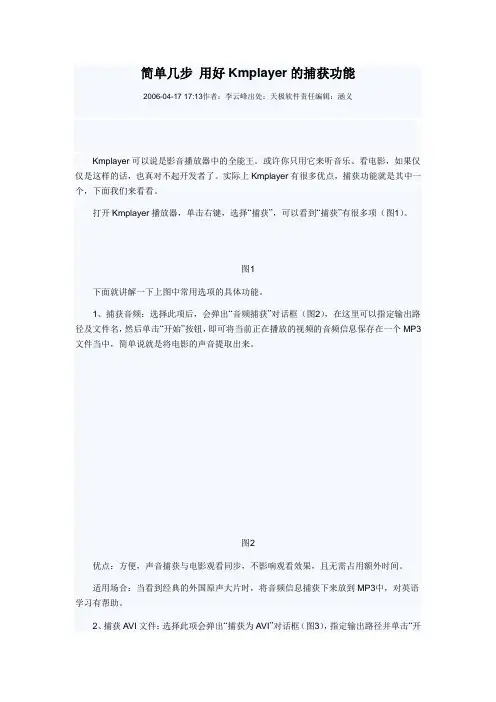
简单几步用好Kmplayer的捕获功能2006-04-17 17:13作者:李云峰出处:天极软件责任编辑:涵义Kmplayer可以说是影音播放器中的全能王。
或许你只用它来听音乐、看电影,如果仅仅是这样的话,也真对不起开发者了。
实际上Kmplayer有很多优点,捕获功能就是其中一个,下面我们来看看。
打开Kmplayer播放器,单击右键,选择“捕获”,可以看到“捕获”有很多项(图1)。
图1下面就讲解一下上图中常用选项的具体功能。
1、捕获音频:选择此项后,会弹出“音频捕获”对话框(图2),在这里可以指定输出路径及文件名,然后单击“开始”按钮,即可将当前正在播放的视频的音频信息保存在一个MP3文件当中,简单说就是将电影的声音提取出来。
图2优点:方便,声音捕获与电影观看同步,不影响观看效果,且无需占用额外时间。
适用场合:当看到经典的外国原声大片时,将音频信息捕获下来放到MP3中,对英语学习有帮助。
2、捕获AVI文件:选择此项会弹出“捕获为AVI”对话框(图3),指定输出路径并单击“开始”后开始捕获。
图3优点:同捕获音频类似,可实现边看边转换且无需额外的转换软件。
适用场合:从网上下载的影片大部分是RM或RMVB格式的,Nero不支持,就有必要将其转换成AVI格式。
3、“捕获画面(您所看到的)为...”:实现对影片截图。
经常写稿的朋友可能都遇到过这样的问题,就是用播放器播放影片时,用截图软件是截不下来图的,截下来的都是一片漆黑,虽然有人提过用“关闭硬件加速”的方法来截影片中的图,但经过试验,并不能保证百分百有效,有时会出现影片不能播放的情况。
优点:方便、快捷、无需截图软件且能保证百分百有效。
适用场合:影片截图。
让播放带来快感Kmplayer实用技巧集锦2006-04-05 10:50作者:王玉涵出处:博客责任编辑:涵义Kmplayer是一款来自韩国的媒体播放工具,除支持常见的MP3、AVI、WMA、MPEG 等媒体格式外,还提供了对RealMedia、QuickTime、Autodesk Animation、Flash file、Playlist 等格式的支持,更妙的是横跨Windows、Linux两大平台。
![[03.11][教程]Kmplayer介绍和设置,开启硬件加汇总](https://uimg.taocdn.com/d5b5fe67336c1eb91a375dee.webp)
[03.11][教程]Kmplayer介绍和设置,开启硬件加速之门 - 〖工作组活动室〗 ...03.11][教程]Kmplayer介绍和设置,开启硬件加速之门大灰狼 :主人,你饿了吧?这19个耳朵给你吃,你可要好好待我哦~~~~~~~~~ Kmplayer 这是一款来自韩国的影音全能播放器,与Mplayer一样从linux平台移植而来的Kmplayer(简称KMP)几乎可以播放您系统上所有的影音文件。
通过各种插件扩展KMP可以支持层出不穷的新格式。
KMplayer·如何开启KMplayer的PureVideo硬件加速(一)在KMplayer上开启硬件加速就比较麻烦了,因为是面向高级的视频用户的,所以想要获得更好的效果,就必须进行复杂的操作,下面我们就带大家来看看如何开启H.264视频的硬件加速。
点击右键,进入高级视频管理选项,开启极速模式(有的版本是超级速度模式)一定要开启极速模式,这样才能够不让软件内部自带的编码器影响硬件加速,否则,各种滤镜会影响到硬件加速的效果。
选择参数选项里的参数选项调节设置进入内部选项先选择内部编码器,点击全部不选,关闭所有内部编码器,因为播放器会强制使用H.264的内部编码器,影响外部编码器的硬件加速功能·如何开启KMplayer的PureVideo硬件加速(二)注意看H.264部分点击外币视频解码器选项,你就能看见很多视频的解码器选择,我们要注意的是H.264的编码器,然后先选择用户自定义外部编码器注意看红圈点击搜索并添加,就会自动搜索电脑里的编码器,注意光标点击的选项,就是我们要用的H.264编码器,也是PowereDVD自带的编码器,这就是为什么要用PowereDVD搭配KMplayer使用了。
选择红圈内部的蓝色光标选项一定要选择红圈内的蓝色光标标注的解码器,,然后点击视频解码器右边的设置选项。
勾选红圈选项选择Use DxVA选项,你就可以正式开启硬件加速功能了。

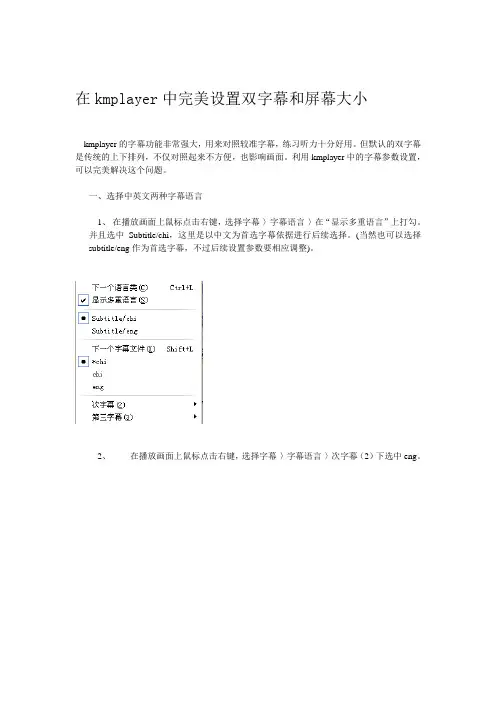
在kmplayer中完美设置双字幕和屏幕大小kmplayer的字幕功能非常强大,用来对照较准字幕,练习听力十分好用。
但默认的双字幕是传统的上下排列,不仅对照起来不方便,也影响画面。
利用kmplayer中的字幕参数设置,可以完美解决这个问题。
一、选择中英文两种字幕语言1、在播放画面上鼠标点击右键,选择字幕-〉字幕语言-〉在“显示多重语言”上打勾。
并且选中Subtitle/chi,这里是以中文为首选字幕依据进行后续选择。
(当然也可以选择subtitle/eng作为首选字幕,不过后续设置参数要相应调整)。
2、在播放画面上鼠标点击右键,选择字幕-〉字幕语言-〉次字幕(2)下选中eng。
二、进行字幕排列1、在主界面按F2,调出参数设置2、选择字幕处理/排列3、在首字幕标签,字幕队列/边距中选择靠底居中的选项,将上/下设为5%,左右不变。
4、选择第二字幕标签,取消“继承首字幕的属性”。
在字幕队列/边距中,上/下设为25%左右不变。
5、如果底边距(黑边)太下,按F3调高(每按一下调高5%)6、如果字体大小不合适,按ALT+[或ALT+]调整7、选择第三字幕标签,同上处理。
三、设置多重字幕参数1、在主界面按F2,调出参数设置2、选择字幕处理/多种字幕/其它3、打勾“在屏幕顶端显示第二个语言类”4、关闭退出。
5、如有参数不对的,可在这个界面上选中“重置当前的设置”初始化再进行后续设置。
四、设置合时的屏幕大小。
五、在播放画面上,右击鼠标,屏幕控制-〉在开始播放时的屏幕尺寸-〉双倍尺寸。
Done!!KMplayer播放技巧22则KMplayer-来自韩国的影音全能播放器,其强大的功能和良好的兼容性得到很多朋友的喜爱。
但是其配置还是有点过于复杂,不是很容易上手。
现整理出来一些常见问题以及解决方法,希望能够对使用KMplayer 过程中某些问题存在疑惑的朋友一些帮助。
中文汉化增强版英文原版1、看了一半的电影,下次打开该文件想接着继续看,能够实现吗?[参数选项]→[默认设置]→[常规]→[在启动时...]选中“自动继续”。
一、截取视频图片
首先用KMPlayer来打开视频文件,在要进行截图的画面上点击“暂停”按钮,在视频画面上点击鼠标右键来选择“捕获-捕获画面(原始尺寸)为”,这时会弹出一个保存图片的窗口,选择一下保存的目录和文件名就可以了。
我们还可以来进行更高级的视频截图,比如在规定的时间内进行连续截图。
在视频画面上右击鼠标,在弹出的菜单中选择“捕获-高级捕获”,在“高级捕获”窗口中来设置要捕获的图片数量、如何捕获、捕获尺寸等参数,设置好后点击“开始”按钮,软件就会自动来进行截图了。
二、截取影片中的声音
KMPlayer还可以把影片中的声音截取出来保存为MP3文件。
首先在要截取声音的地方暂停视频,接着在画面上点击鼠标右键来选择菜单“捕获-捕获音频”,在弹出的“音频捕获”窗口中设置一下输出目录和文件名,再把下面的“当开始播放时自动捕获”选中,点击“开始”按钮,然后我们接着播放视频文件,这样KMPlayer就会自动把视频中的声音保存为MP3文件。
三、截取视频片段
如果我们需要电影中的一段视频文件,那也可以通过KMPlayer来进行截取。
首先在要截取视频的地方进行暂停,接着在视频画面上点击右键,选择菜单“工具-捕获为A VI”,然后在弹出的“捕获为A VI”窗口中设置一下里面的视、音频编码器和格式,选好后点击“开始”按钮,再继续播放视频文件,KMPlayer就会自动把正在播放的视频保存为A VI文件了,如果要停止截取,只要点击“捕获为A VI”窗口上的“停止”按钮就可以了。
首先,我要推荐一下KMPlayer播放器,根据我了解仍然有不少朋友使用MYMPC,暴风影音以及风雷影音,大多数人总是认为这些软件更为简单。
其实则不然,KMPlayer默认的设置一样可以对各种格式的影音文件播放,并且它拥有众多的快捷键,可以对显示大小,长宽比例,色彩随意控制,最重要它的分离器比较优秀,既然是对RMVB/RM快进或者后退时,几乎没有任何后滞和延迟,这是一般播放器无法做到的。
自国的影音全能播放器KMPlayer,与Mplayer一样从linux平台移植而来的Kmplayer(简称KMP)几乎可以播放您系统上所有的影音文件。
通过各种插件扩展KMP可以支持层出不穷的新格式。
这个播放器最大好处就是自由度非常高,怎么设置都成,甚至可以根据不同的流媒体格式设置不同的分离器,根据不同的编码格式设置不同的解码器,这也是我们高清播放里最为需要一个功能。
不过它的缺点也是显而易见的,这也就是我们之前为何要去不停的重复声明PowerDVD简单易懂,那是因为相对KMPlayer而言简直太轻松了-----KMPlayer实在设置太复杂了。
我们在这一步步的教会大家如何去设置KMPlayer,并且告诉它每一步的含义。
首先进入KMPlayer的参数选项部,我们要做的第一件事是让解码器以及分离器的设置无条件使用。
紧接着我们要取消所有的默认置解码器,使用我们自定义的解码器。
选项全部不选即可。
在选择外部视频解码器时,原先是除了默认的由libcodec.dll处理之外没有其它的可以调用,所以我们要使用用户自定义解码器来搜索当前系统存在的所有解码器。
由于之前安装过终极解码或者完美解码这种软件包,系统部含有多种解码器/分离器,只要按下搜索并添加就可以把所有已经注册的解码器/分离器全部找出。
之后我们也要定义一下分离器的使用,只有正确的分离才有能解码,这一步更为重要,其搜索和管理外部分离器方法和解码器一样,这里就不重复了。
另外,现在时下比较流行的Haali分离器,可以很好对MPEG2-TS MPEG-PS和MKV等封装分离,强烈推荐使用。
【KM知识管理】kmp 的使用方法怎样将KMPlayer设置成默认播放器打开播放器按F2出现参数设置界面,选左边的文件关联/捕获选项,把文件关联全都选上,在点应用到系统就行了用这个播放器在放电影的时候我切换到其他窗口,调出的窗口不能显示在最上面。
比如我在看一部电影,这时候按出QQ消息窗口,QQ的窗口不能显示在最上面而是显示在播放器的下面,只有暂停后才能把QQ窗口显示在最上面。
我想设置成播放器在播放的时候调出其他窗口,其他窗口能覆盖播放器显示出来,请问怎么设置?点播放器右键--屏幕控制--在最前--设置你要的方式即可(你要跳出去的时候摁esc键就可以了)该播放器无须特殊设置即可运行流畅并自动支持媒体文件,在程序参数设置中尽量使用默认设置(有恢复默认设置按钮)即可获得稳定的性能.对于非专业用户特别是关于音频视频的滤镜,插件等尽量不要自定义设置,弄不好造成配制混乱而播放器崩溃!基本的用法是吗?如果你的影音文件是和km关联的话,双击影音文件就开始播放了!Enter是全屏,Esc是最小都系统菜单那!!空格是暂停,方向是快进和快退,Ctr+方向就是快进30S或者是快退30S!以上是默认的情况kmplayer使用方法全攻略一:KMPlayer版本选择:版本1:“WWWO”版本:下载KMP的版本有很多,主要是看你想要什么配置了,WWWO讲究实用不占资源(资源占用少但是还需要单独安装“real alternative”解码包才能播放real流媒体文件(也就是网络视频)。
适合电脑配置不高,但是又想使用KMP全部功能的朋友。
版本2:”莫妮卡“是把所有的插件和解码器都装上了(资源占用比较多,文件也大),但是把所有的real 解码器等.dll文件都中和到了KMP中,不用再安装任何软件即可播放网络视频(流媒体)。
适合想插件和解码器一步到位的朋友使用。
打开右键菜单–选项–插件–音频插件–选择DFX选项–即可使用音效插件,歌词插件同样。
KMPlayer播放器设置指南一、终极解码以及完美解码设置指南终极解码以及完美解码其实说白了就是一个软件大集合,其中包括了时下最热门的播放器,解码器,以及分离器。
由于终极解码或者完美解码的设置十分霸道,并且自由度不算高,所以我们可以把终极解码或者完美解码当成一个解码器以及分离器的软件包来安装。
也就是说只使用它附带的解码器或者分离器,甚至是播放器,但不使用它自带的设置器,而是使用设置最为细致的KMPlayer。
在这里和大家说明一下,不论是安装了终极解码或者完美解码后,其装在系统里的解码器和分离器是由当前设置所决定,比如您现在想使用NVIDIA VIDEO Decoder,而您就需要将相应的选择调至NVIDIA VIDEO Decoder选项并且应用之后,它才会调出NVIDIA VIDEO Decoder 的安装。
同样的,需要调出什么样的解码器,或者分离器,直接在终极解码或者完美解码设置,它就会被安装上了。
可以看出已经可以使用KMPlayer搜索到NVIDIA VIDEO Decoder这个解码器了,这在之前并没有。
另外一点需要大家注意,一般情况下最好不要用终极解码或者完美解码对KMPlayer设置,我们的理由是KMPlyaer的设置功能更为强大。
不过终极解码或者完美解码设置的优先级较高,在设置了KMPlayer的选项之后,再用KMPlayer设置基本无效,所以我们推荐这样设置:在另外安装KMPlayer或者是已经有KMPlayer绿色免安装版的同时,我们在终极解码或者完美解码里调用这个选项:这样做我们就可以把终极解码或者完美解码的默认播放器设置为Media Player Classic,不仅不会对KMPlayer造成直接影响,又提供了解码器/分离器的同时,还能多了一个Media Player Classic次选播放器,一举三得。
二、KMPlayer播放器设置指南首先,我要推荐一下KMPlayer播放器,根据我了解仍然有不少朋友使用MYMPC,暴风影音以及风雷影音,大多数人总是认为这些软件更为简单。
KMPlayer播放技巧两则
贾亚丁
【期刊名称】《电脑迷》
【年(卷),期】2007(000)023
【摘要】播放歌曲"失忆"KMPlayer有个很有趣的功能:如果某首歌曲没有播放完就关闭了播放器,下次重新播放这个歌曲时就会自动从上次停止的地方开始。
有的人喜欢这样的功能,也有的人喜欢从头听起,我们可以通过设置来解决该问题:【总页数】1页(P75-75)
【作者】贾亚丁
【作者单位】
【正文语种】中文
【中图分类】TP317.4
【相关文献】
1.全能影音王KMPlayer播放器 [J],
2.Kmplayer也能播放幻灯片 [J], 李豪
3.影音全能播放器KMPlayer多国语言版3.7.0.113 [J],
4.Kmplayer来播放幻灯片.你试过吗? [J], sangxinyu
5.借助KMPlayer实现3D播放 [J],
因版权原因,仅展示原文概要,查看原文内容请购买。
【IT168 使用技巧】KMPLAYER(以下简称KMP)是播放高清视频最好的也是最常用的软件之一,以功能强大而闻名,更值得称道的是,它是一款完全免费的媒体播放器。
KMP内置了非常丰富的解码器和滤境,甚至不需要做任何设置就可以直接播放您系统上的所有影音文件。
而KMP支持调用外部滤镜、内置字幕支持、资源占用率低等等这些优秀的特点也使得KMP成为广大的HDTV迷们最常用的媒体播放器。
毫不夸张地说,只要你掌握了使用KMP的技巧,其他所有的媒体播放器都可以抛到一边去了。
KMP的最大特色就是向用户提供非常详细的定制功能,只需掌握了这些设置技巧,几乎可以实现任何想要达到的目的和效果。
但是,从另一方面来说,强大的可定制功能也导致的KMP的设置异常复杂,初次接触KMP的网友无不被KMP错综复杂的设置搞得晕头转向。
对新手来说,这的确是一个相当令人头疼的问题。
下面,笔者将自己在KMP的使用过程中总结出来的一些经验和技巧分享给大家,希望对大家有一点帮助。
版本的选择目前网络上可供下载的KMP版本相当之多,除了官方的汉化版之外,还有很多网友DIY的版本,这些版本相比于官方版本,捆绑了更多的插件和滤境,因而可以支持更多的媒体格式和实现更多的功能。
下面是目前网络上比较常见的几个版本,关于各版本的详细介绍请参看各自的说明文档:官方无插件安装正式版这个是官方提供的汉化安装版,包含官方提供的所有解码器和滤境,不附带任何商业的、收费的第三方解码器和滤境。
如果需要使用扩展、插件和外部解码器,必须自行安装。
WWWO版WWWO版的KMP以实用为主要目的,力求最小的资源占用。
需要单独安装“real alternative”解码包才能播放real流媒体文件(也就是网络视频)。
这个版本适合电脑配置不高,但是又想使用KMP全部功能的朋友。
莫尼卡版莫尼卡版集成了几乎所有的插件和解码器,因此可以通吃所有的媒体格式,包括网络视频(流媒体)。
这个版本适合想插件和解码器一步到位的朋友使用。
绿色版绿色版,顾名思义,就是解压后可以直接使用的版本。
这个版本也集成了解码器,但是插件和扩展不如莫尼卡版多。
喜欢绿色软件的推荐使用这个版本。
终极解码终极解码实际上是一个非常庞大的解码包的集合,它内部集成了KMPLAYER、BSPLAYER、Mediaplayer Classic三个媒体播放器作为可选的播放软件(这3个播放软件也就是播放高清视频的三巨头)。
关于终极解码的使用方法,可以参考笔者的另一篇文章《高清视频播放全攻略》。
多套设置方案随意切换滤镜设置技巧KMP是一个标准的DirectShow播放器,可以直接调用任何标准的DirectShow滤镜来进行媒体解码和播放,所以与滤镜相关的设置是KMP最基本也是最核心的设置。
常见DirectShow滤镜一览媒体播放软件进行视频播放的最基本流程是将媒体文件中的视频流和音频流分离出来,再分别进行视频解码和音频解码后输出到相应的输出设备来进行回放。
这里就产生了3个最重要的部件:分离器(Demultiplexer)、视频解码器(Vedio Decoder)和音频解码器(Audio Decoder)。
这里所说的分离器和解码器,也就是DirectShow滤镜,不同的软件公司和一些民间组织开发出很多各种各样的、针对各种媒体格式的、商业的或免费的滤镜,比如InterVideo Video Decoder/Audio Decoder、AC3Filter、MoonLight Mpeg2 Demultiplexer 等等,这些滤镜各有特色和优点,我们学会了如何在KMP中调用这些滤镜,就可以完美地播放任何格式的媒体文件。
KMP 本身已经内置了丰富的滤镜,也就是说通常情况下,无须进行任何设置,就已经可以播放绝大多数的视频格式。
但是,在某些情况下,我们不得不使用某些特定的外部解码滤镜,这时我们就必须掌握如何让KMP调用外部滤镜。
比如,有些网友的电脑配置不够好,所以在播放码率比较高的MPEG2和H.264时必须使用某些CPU占用率比较低的滤镜,又或者,有些网友为了更好地利用自己的显卡的硬件视频加速能力而不得不选择针对相应显卡的视频解码器。
KMP中关于滤镜调用的设置比较混乱和复杂,并且,有时候会出现一些比较奇怪的问题,比如,明明已经指定使用了某款解码滤镜,但是真实调用的却是另外一款滤镜,这些奇怪的问题往往令人哭笑不得,这时候,除了初始化设置并重新开始设置外,并没有什么更有效和简单的办法。
为了能够简单清楚地展示KMP如何调用外部滤境,笔者以一个典型的播放案例来进行演示:假定我们准备观看某个以MPEG2(TS)封装、音频压缩格式为DTS的HDTV视频,希望指定使用Moonlight-Elecard MPEG2 Demultiplexer(月光分离器)、nVIDIA Video Decoder、InterVideo Audio Decoder来进行分离和解码。
为了实现这个目标,首先我们必须确保系统上已经安装了这3款滤镜,接着我们可以通过以下方法来实现:1、利用系统滤镜管理工具(例如Gspot)将这3款滤镜的优先级调到最高,成为系统默认的滤镜;2、在KMP中相关设置中指定使用这3款滤镜;3、利用KMP内置的自定义滤境管理器来设置滤镜为强制使用或不使用。
首先,笔者不推荐使用第1种方法,因为在一般情况下,系统里安装的DirectShow滤镜相当之多,随意修改滤镜的优先级有可能会把系统的安装的滤镜弄得混乱不堪,所以建议使用第2种方法来设置滤镜。
关于第3种方法,一般情况下也不建议使用,但是某些特殊情况下就需要用到。
比如KMP 中暂时还没有EAC3的解码滤镜的选项,所以要设置EAC3的解码滤镜就必须用第3种方法来强制调用相应的滤镜(具体方法请参看笔者的另一篇文章《高清视频播放全攻略》)。
下面笔者就详细介绍一下如何使用第2种方法来设置滤镜:1、在分离器或外部视频解码器或外部音频解码器设置页面,点击“搜索外部分离器/滤镜”按钮,在打开的搜索窗口里,点击“在扫描后添加”,然后点“确定”;2、在分离器设置页面选择MPEG2(TS)使用的分离器为Moonlight-Elecard MPEG2 Demultiplexer;3、在内部视频解码器设置页面,确认MPEG2前面的复选框未被选中;4、在外部视频解码器设置页面,选择MPEG2的解码器为nVIDIA Video Decoder;5、在内部音频解码器设置页面,确认DTS前面的复选框未被选中;6、在外部音频解码器设置页面,选择DTS的解码器为InterVideo Audio Decoder。
滤镜选择技巧对于新手来说,最让人困扰的是:滤镜如此之多到底我该选用哪个呢?为了搞清楚这个问题,首先,我们先了解一下通常情况下为什么需要更换滤镜:1、默认设置下无法播放,必须手工设置相应的解码器才可以播放;2、机器的配置不够高,为了获得流畅的播放效果而使用低资源占用率的滤镜;3、播放时出现拉丝、白条或偏色等问题,希望通过更换滤镜来解决问题;4、为了获得更加完美的回放效果,而更换滤镜;5、喜欢折腾。
所以简单来说,除了上面的第5个原因,之所以更换滤镜无非是为了能够正常地播放媒体文件,如果已经可以正常播放,实在没有必要去折腾了。
但是对于HDTV的播放来说,第2种和第3种情况就有可能会经常出现,这时不想折腾都不行了。
一方面,现在网络上流传得HDTV视频都是网友自行录制和压制的,规范并不统一,有时候会出现一些比如码率错误、旗标不对等问题,这样的HDTV视频在使用兼容性不太好的滤镜播放时有可能就会出现问题,但是换个容错性较好的滤镜或许就可以正常播放了;另一方面,以MPEG2和H.264压缩的HDTV视频的码率通常都比较高,用电脑来回放,对于显卡的硬件加速能力的要求相对也就比较高,在一些配置比较低的电脑上,可能会出现无法流畅播放的情况,或者会出现一些奇怪的问题。
因为HDTV的回放主要考验的是显卡的硬件视频加速能力,下面笔者就简单地按照显卡的级别来推滤镜组合:1、对于使用AMD HD 2000系列(不包括HD2900)、NVIDIA GF8系列(不包括GF8800)新一代显卡,基本上随别使用哪种滤镜组合都没什么问题,可根据各款滤境的可支持范围任意选择;2、对于使用7300GT/7600GS/7600GT/X1650PRO/X1650XT之类的中端显卡,MPEG2的分离器建议使用月光分离器(请注意月光分离器无法分离DTS音轨,如果包含DTS音轨,可尝试使用Gabest分离器),MPEG2的解码器N卡用户建议使用nVIDIA Video Decoder,A卡用户建议使用ATI MPEG Decoder,H.264的解码器建议使用CyberLink H.264 Decoder;3、对于低于以上两个级别的低端显卡或比较老的显卡,建议使用月光三件套,或者多试试不同的组合。
以上只是简单的根据显卡来推荐,并不能完美通用所有的视频,所以如果有时间的话,还是建议多去思路这样的论坛潜水学习,那里有很多网友的实践经验,对不是很了解各款滤镜特点的新手来说相当重要。
记忆播放位置大家都知道,DVD播放机一般都具备记忆播放位置的功能。
有时候不得不中断观看,下一次再播放时会自动跳到上次中断的位置。
这个功能虽然并不常用,但是却是非常实用和人性化。
在KMP中想要实现这个功能非常简单,在常规设置中勾选“记忆播放位置”即可实现。
将普通2ch音频重编码为5.1ch AC3并SPDIF输出为了获得完美的影院效果,很多发烧友都将电脑用光纤或同轴连接到AV功放,在播放AC3和DTS 音频时使用SPDIF输出到外部功放去解码,以获得出众的环绕效果。
而普通的2ch音频文件,比如mp3和CD,因为音源的关系,只能享受到2声道的效果。
其实利用KMP一样可以将普通的2ch音频重编码为AC3格式的5.1ch音频来输出到功放,这样普通的2ch音频也可以拥有环绕效果。
原理很简单,KMP先将2ch进行解码,然后实时重编码为AC3格式,至于后置的环绕声道和中置声道都是从前置的声道里复制的出来的,也就是说使用这种方法实现的环绕效果,所有的音箱发出来的声音都是一样的。
笔者测试了一下,感觉用这样方法来播放mp3,别有一番风味,大家不妨一试。
用KMP录制在线视频目前网络上的在线视频内容非常丰富,特别是P2P在线视频已经非常流行。
如果我们想要把正在播放的流媒体视频保存到硬盘上,通常情况下会使用屏幕录像软件来进行录制。
其实,使用KMP的视频捕捉功能轻松就可以实现在线视频的录制。
对于普通的流媒体视频的录制,比如asf和rm的在线视频,只需要在KMP中打开在线视频的Url 进行播放,然后,利用KMP的视频捕捉功能将正在播放的视频保存到硬盘,此时会一边播放一边保存,并不会影响正常的观看。